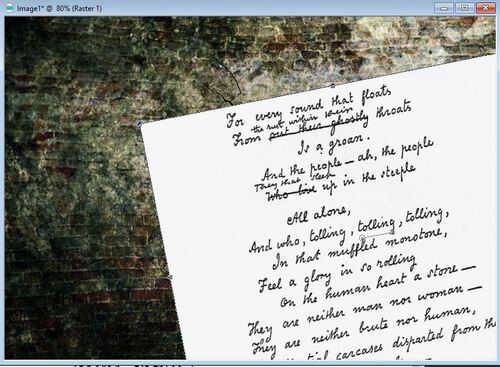-
-
*** EDGAR ***
Tutoriel Paint Shop Pro

Ce tutoriel représente une somme de travail importante.
Je vous remercie de ne pas vous l’approprier, car il reste ma propriété.
Vous trouverez le matériel à utiliser ICI
Les filtres utilisés pour cette création sont:
Circonvolution Filter, Engraver (à placer dans Unlimited)
Graphic Plus : Cross Shadow
Xero : Bad Dream
Installez vos filtres dans votre dossier habituel.
Vous êtes prêts? On y va.
Ce tutoriel est un peu moins compliqué que d'habitude.!!
1)
Ouvrez un nouveau calque de 1000 x 700, transparent.
Copier et Coller l’image Mur de briques comme nouveau calque
Se placer sur le calque du fond
Sélection : sélectionner tout
Coller dans la sélection le calque Fond bleu. Mettre en mode lumière dure
Copier et coller la fissure comme nouveau calque.
Avec l’outil flèche, Etirer la fissure (wall-cracks) et la déplacer. On peut aussi la faire pivoter un peu pour qu’elle traverse la zone droite de l’image.
Mettre le calque en Mode multiplier. Réglage davantage de netteté x2
Fusionner les calques visibles.
2)
Copier et coller comme nouveau calque le manuscrit de Poe
Outil flèche. Faire pivoter légèrement et le placer comme sur le modèle.
Filtre Unlimited : circonvolution filter : Engraver par défaut

Mettre le calque en Mode recouvrement
Réglage: netteté : davantage de netteté
3)
Coller le tube du personnage. Redimensionner-le à 70%
Le placer sur la gauche.
Ombre portée 0/9/55/4 ombre sur nouveau calque coché.

Dupliquer l’ombre du calque
Réglages : flou : flou de mouvement préréglage fort à droite.

Placer cette ombre sous le calque du manuscrit et mettre le mode luminance héritée.
Au niveau des calques on en est là.

Se placer sur le calque du manuscrit
Calque nouveau raster
Outil pinceau flou, taille 347. Couleur #e89608
Peindre derrière le perso une sorte d’aura.

Mettre le calque en mode éclaircir à 80 %
A base est terminée (pas trop compliquée, pour une fois !!!!, ça change un peu)
On attaque la dernière partie, celle de l'encadrement
4)
Image : Ajouter des bordure : 15 px noir. Symétrique coché
Edition copier. On s’en servira plus tard.
Image dupliquer 2 fois
Sélection sélectionner tout
Sélection :modifier : contracter de 15.
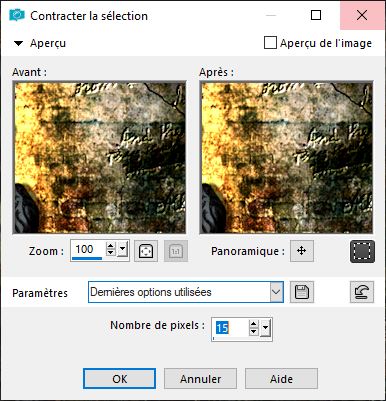
Sur calque du haut, effet 3D découpe 10 10 70 10 noir

Sur calque juste en dessous découpe -10 -10 70 10 noir.

Revenir sur le caque du haut, puis nouveau calque
Sélection sélectionner tout puis édition : coller dans la sélection
Mosaïque sans jointure par défaut, 2 fois.
Edition copier, puis supprimer ce calque. Désélectionner
Image ajouter des bordures : 20 px de couleur rouge, symétrique coché
Sélectionner la bordure rouge
Edition coller dans la sélection.
Réglage : flou : flou gaussien à 9
Filtre Graphic plus : Cross Shadow par défaut
Effet 3d biseautage intérieur

Ajouter un cadre 2 px noir.
Signer
Image : redimentionner à 800 de large. tous les calques coché.
Effet Xero bad dream. Cela aura pour effet de raviver les couleurs et augmenter le contraste.

Voilà! C'est terminé!
J'espère que vous aurez pris du plaisir à réaliser ce tutoriel.
N'hésitez pas à m'envoyer vos créations, avec d'autres tubes si vous le souhaitez.
 4 commentaires
4 commentaires
-
*** LA BALANCOIRE***

Ceci est la version que nous allons réaliser dans ce tuto.
j'en ai fait une autre, pour moi, que je vous montre également.

Ce tutoriel représente une somme de travail importante.
Je vous remercie de ne pas vous l’approprier, car il reste ma propriété.
Vous trouverez le matériel à utiliser ICI
Filtres utilisés:
Filtre : simple : Pizza slice mirror
Filtre mirror rave : Quadrant flip
Filtre dsb flux : Centrer mirror
Filtre graphic plus : cross shadow
Filtre carolaine and sensibility : Ldots
Filtre penta : jean
Si vous êtes prêts , on peut commencer!
Ouvrir l’image fond6 . C’est une image que j’ai trouvé sur le net. Elle n’est pas de moi.
On travaillera directement sur cette image.
Ouvrir, copier et Coller tel quel le tube aster tube 50b
Outil flèche : position Horizontale 36 / verticale : 65.
Filtre : simple : Pizza slice mirror 3 fois.
Filtre mirror rave : Quadrant flip 1 fois
Mettre le calque sur Luminance héritée
Effet de distorsion : Vent droite à 100
Puis refaire avec Vent gauche à 100
Filtre dsb flux : Centrer mirror (6/239)
Calque : Dupliquer . Effet de texture : gaufrage. mettre le calque en mode recouvrement. Fusionner avec le calque du dessous.
Se placer sur l’arrière plan, le dupliquer. Effet de texture : gaufrage. Mettre le calque en mode recouvrement. Fusionner avec le calque du dessous.
Cela permet de renforcer un peu la texture.
Coller à nouveau le tube du clown. Effacer la signature. Position horizontale 104 et verticale 29.
Ombre portée 0/0/100/40 couleur #4c2b0c
Réglage : teinte et saturation : vibration : 16
Ouvrir le tube barre de bois. Coller comme nouveau calque et le placer sous le clown.
Position horizontale 40 et verticale 459
Réglage netteté : netteté, deux fois.
Ombre portée : 0/0/80/20 couleur noire. (l’ombre peut être accentuée un peu si vous préférez)
Se placer sur « copier de raster 2 »
Nouveau calque raster.
Faire une sélection personnalisée

remplir la sélection avec la couleur #5b330f

Sélection : modifier : contracter de 30. Appuyer sur la touche supprimer
Sélectionner : Sélectionner tout sélection : flottante, sélection statique
Filtre graphic plus : cross shadow par défaut
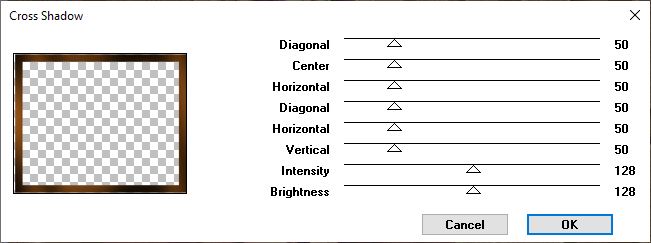
Filtre carolaine and sensibility : Ldots par défaut.

Désélectionner.
Dupliquer le cadre
Le décaler et passer en-dessous position horizontale 200 et verticale 99 (toujours avec l’outil flèche activé.
Ombre portée 0/0/90/10 noire.
Revenir sur le cadre du dessus, le premier que l’on a tracé donc.
Ombre portée 0/0/80/20/noire.
Au niveau des calques on en est là
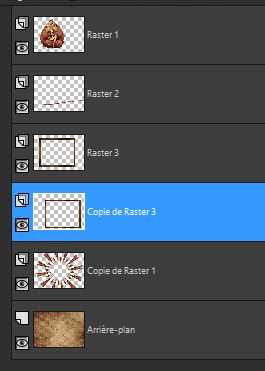
On va créer maintenant de toutes petites illusions qui vont entrecroiser les différents calques.
Se placer sur le calque de la planche de bois.
Faire une petite sélection rectangulaire sur le bois et supprimer pour donner l’impression que la planche passe derrière.
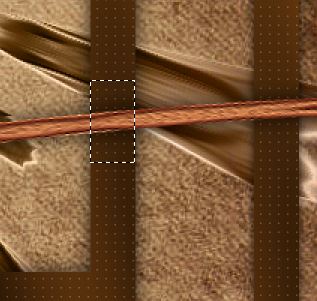
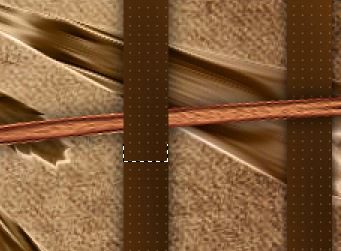
Désélectionner tout.
Fermer le calque du clown
Sur le cadre du calque raster 3 (j’espère qu’il s’appelle aussi comme ça chez vous, sinon on est mal !!), faire une sélection et effacer comme tout à l’heure.
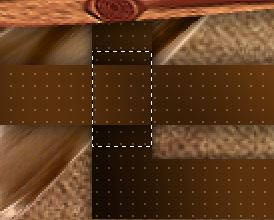

Cliquer sur copie raster 1
Nouveau calque raster
Pinceau flou arrondi couleur #f0fa28 et taille 40 rigidité 75
Badigeonner derrière le clown
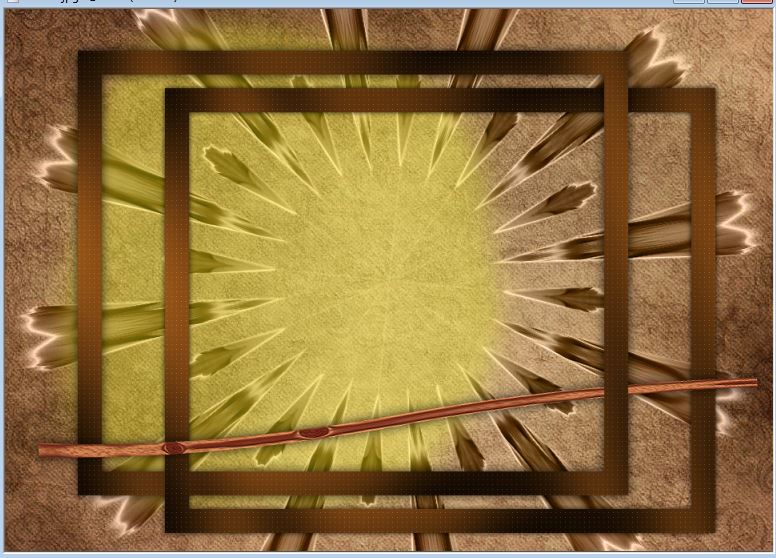
Mode saturation héritée opacité 33
Rouvrir le claque du clown.
Il est temps de faire une sauvegarde, toujours en format pspimage surtout !!
On va maintenant créer les deux cordes.
Avant, on fait un peu de place : sélectionner dans la palette les 5 calques du bas et les grouper.
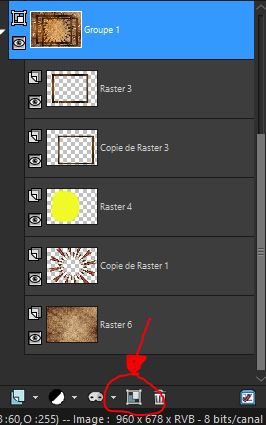
Préparer un Dégradé 135/0 couleurs avant plan #d7ad68 arrière plan #7d512b

Se placer sur le calque du haut : nouveau calque raster.
Sélection rectangulaire
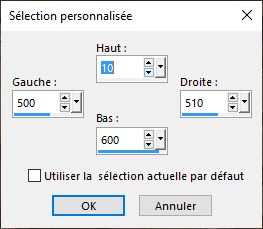
Filtre penta jean 37/45
Filtre penta jean 37/7
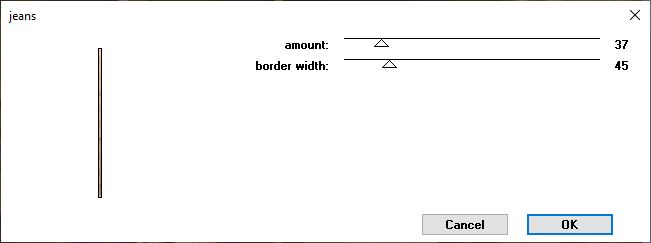
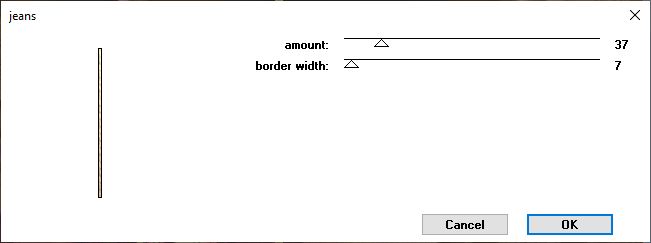
Réglage netteté
Biseautage intérieur
10/0/1/3/0 315/50/30
couleur #d2ae80
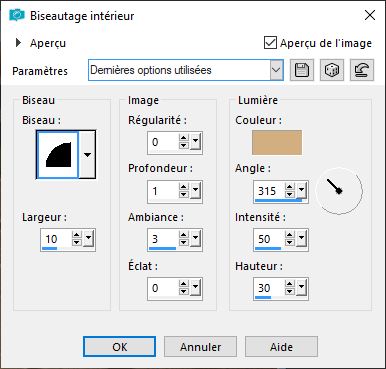
A l’aide du pinceau éclaircissant on peut si on veut éclaircir légèrement le haut de la corde pour donner plus d’effet
Dupliquer ce calque.
Sur chaque corde, faire une ombre portée

Copier coller le tube de l’attache. Le dupliquer et placer une attache sur chaque corde, à gauche et à droite. J’ai réduit celle de droite à 90 %.
Ombre sur chaque attache : 1/1/100/2 noire.
A l’aide de la technique de sélection étudiée tout à l’heure, on supprime une petite partie de chaque attache pour donner l’impression que la corde passe dans l’anneau.
Ouvrir le tube clou. Le copier et le coller comme nouveau calque.
Le redimensionner à 40 %.
Ombre portée noire 1/1/100/2
Dupliquer et placer un clou sur chaque attache noire.
Vérifiez que tout est bien en place et signez l’image.
Ensuite
Image : ajouter des bordure :
4 px couleur arrière plan
4 px couleur avant plan
8 px couleur arrière plan.
Image dupliquer. Sélection : sélectionner tout. Sélection contracter de 16 px.
Effet 3 D : découpe : 5/5/53/10 noir. Garder la sélection active.
Dupliquer à nouveau l’arrière plan.
Effet 3D découpe -5/-5/53/10 noir.
Fusionner tout, aplatir.
Redimensionner à 850 px de largeur, bicubique, redimensionner tous les calques : coché !!!
Voilà, c’est terminé !

 2 commentaires
2 commentaires
-
PARAVENT JAPONAIS
Ce tutoriel représente une somme de travail importante.
Je vous remercie de ne pas vous l’approprier, car il reste ma propriété.
Vous trouverez le matériel à utiliser ici
Filtre utilisé: Déformation, coordonnées polaires. Vous le trouverez ICI
Si vous êtes prêts , on peut commencer!
1
Fichier, ouvrir le tube Aster tube 55.png.
Dupliquez l’image et fermer l’original.
Supprimez la signature en la sélectionnant avec l’outil rectangle puis en cliquant sur « suppr ».
Edition copier.
2
Fichier : nouveau document, 700X500, transparent.
Calque, nouveau calque Raster. Sélectionnez tout, puis image coller dans la sélection.
Désélectionner.
Image : effet mosaïque sans jointure : miroir bilatéral.
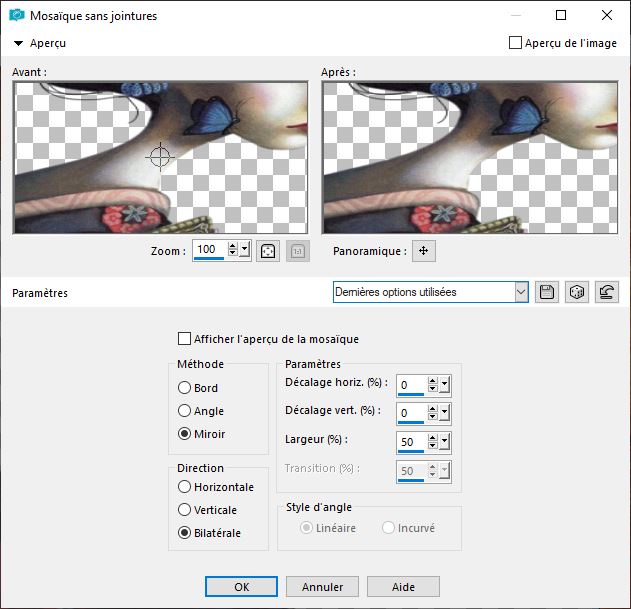
Refaire le même effet.
Effet : effet de bord : accentuer.
Filtre : Déformation : coordonnées polaire : rectangulaire à polaire. (attention : ne pas faire : effet de distorsion coordonnées polaires, sinon on n’obtient pas le même rendu de couleurs, c’est beaucoup trop fade.)
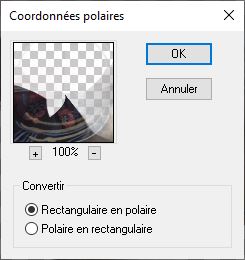
Calque dupliquer, image, miroir vertical. Calque fusionner avec le calque du dessous.
Calque dupliquer. Image, miroir horizontal. Calque fusionner avec le calque du dessous.
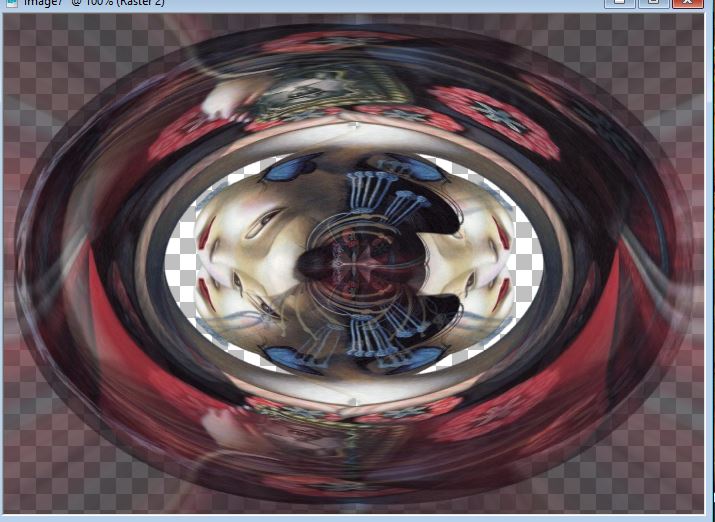
Il est temps de réaliser un premier enregistrement ! On enregistre en format PSPimage, sans rien aplatir !
On se place sur le calque tout en bas, qui doit être transparent, si tout va bien.
Sélection : sélectionner tout.
Ouvrir l’image texture papillons.png. La copier et la coller dans la sélection. Désélectionner.
Revenir sur le calque raster 2 et mettre le mode sur recouvrement.
Calque : fusionner avec le calque du dessous.
Calque dupliquer.
Ouvrir le masque : aster mask paravent.
Sur le calque cpie de raster 1 : Calque nouveau claque de masque, à partir d’une image.
Choisir l’image aster mask paravent dans la liste.

Valider.
Calque : fusionner le groupe.
Au niveau des calques on en est là

Ouvrir l’image tuile dorée, la mettre au premier plan dans votre palette.
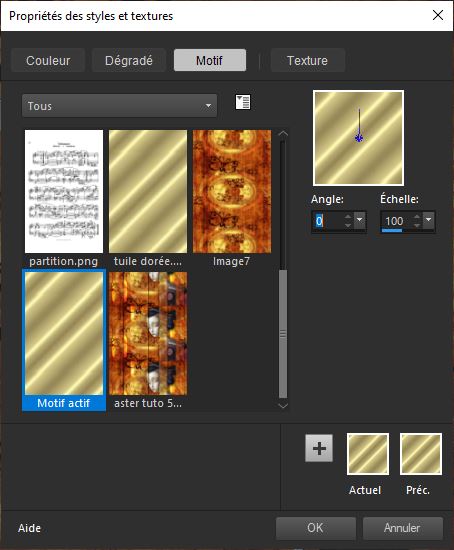
Calque nouveau calque raster. Remplir avec la couleur or.
Ouvrir l’image partition.png
Rester sur le calque raster 2.
Calque nouveau calque de masque : à partir d’une image. Chercher l’image partition. Cocher : inverser les données du masque. Valider.

Fusionner le groupe.
Ombre portée : 1/1/100/5 couleur 8D0309

Calque fusionner avec le calque inférieur.
Ombre portée
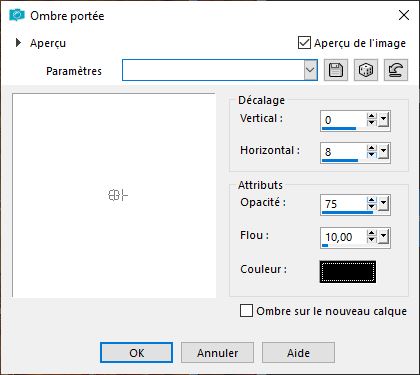
Refaire l’ombre avec ces réglages :

Baisser l’opacité à 65 %.
Le fond est terminé. On va s’occuper maintenant du tube et des lanternes, mais avant on enregistre !
Revenir sur le tube de la femme, le copier.
Sur votre travail, cliquer sur raster et puis édition coller comme nouveau calque.
Image miroir horizontal.
Cliquer sur l’outil flèche (sélectionner ) et rentrer les positions suivantes :

Ombre portée avec la couleur 4d2307

Refaire l’ombre en négatif -3/-16/82/30 couleur 4d2307
Voilà. Il ne nous reste maintenant plus qu’à placer quelques lanternes pour éclairer tout ça !
Ouvrir le tube de la lanterne.
Edition copier.
Se placer sur le raster 1 et coller comme nouveau calque.
Image redimensionner à 65 %. (bicubique, ne pas cocher redimensionner tous les calques !)
Mettre le calque sur mode éclaircir et placer en bas à gauche, comme sur le modèle.
Calque dupliquer, image miroir horizontal, et placer à droite derrière la jeune fille.
Calque dupliquer et placer devant la fille, en haut, en faisant déborder à l’extérieur du cadre.
On enregistre.
Image, ajouter des bordures, 2 pixels de la couleur 620302
N’oubliez pas de signer votre travail.

J’espère que vous avez eu plaisir à réaliser ce tuto.
Voici la version de daenerys

 9 commentaires
9 commentaires